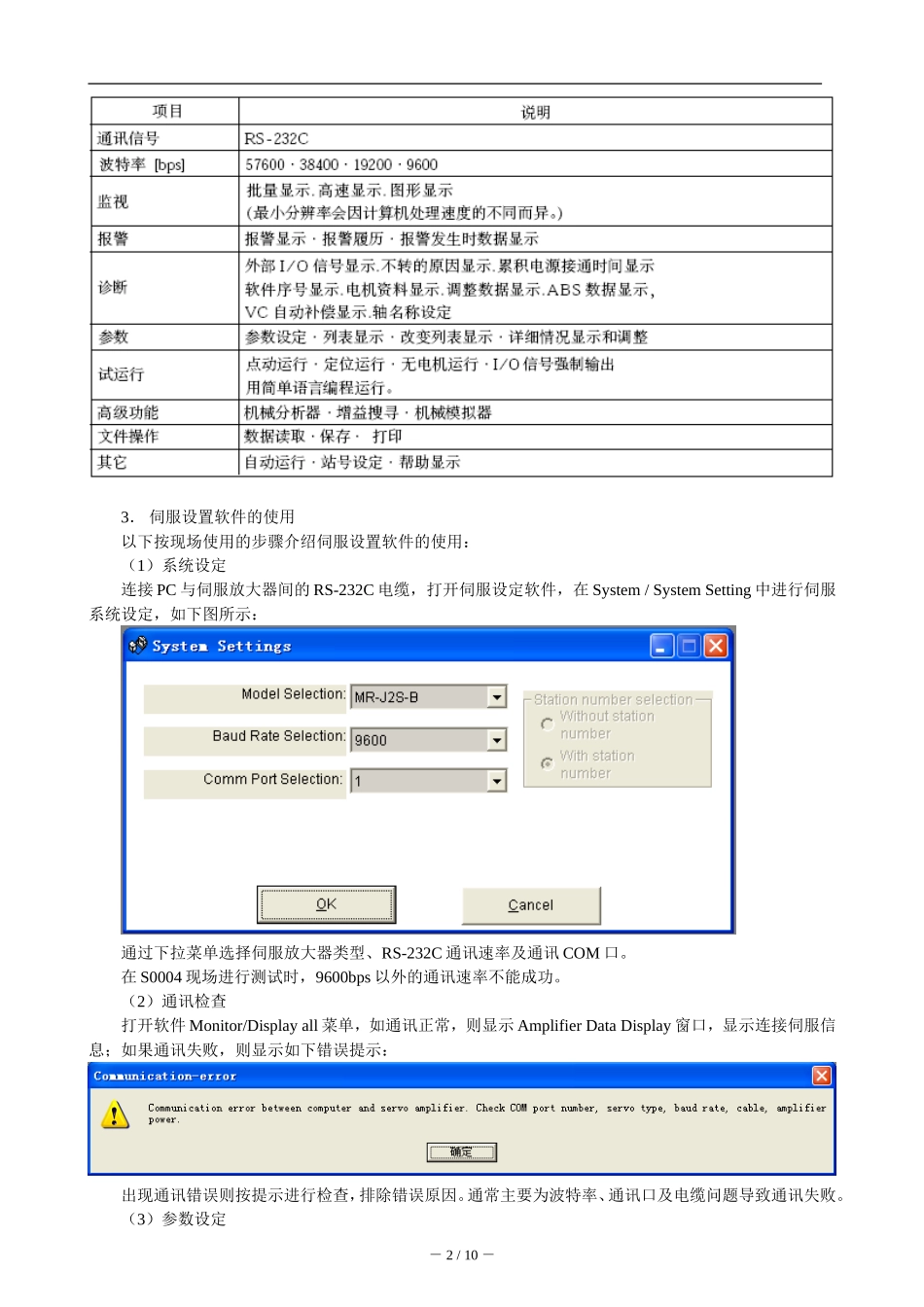伺服设置软件(MRZJW3-SETUP151E)的使用MR-J2S系列伺服放大器具有RS-232C串行通讯功能,通过伺服设置软件(MRZJW3-SETUP151E),可以进行伺服参数设定、试运行、图形显示和增益调整等功能。1.使用RS-232C电缆进行通讯当使用伺服设置软件控制一台MR-J2S时,PC机与MR-J2S伺服放大器间需通过RS-232C电缆进行通讯,如下图所示:RS-232C电缆接线图如下图所示:2.伺服设置软件介绍伺服设置软件支持从伺服设定到维护的所有功能,使用该软件,可以方便的实现伺服的监视、诊断、参数读写及测试等功能,具体功能规格如下表所示:-1/10-3.伺服设置软件的使用以下按现场使用的步骤介绍伺服设置软件的使用:(1)系统设定连接PC与伺服放大器间的RS-232C电缆,打开伺服设定软件,在System/SystemSetting中进行伺服系统设定,如下图所示:通过下拉菜单选择伺服放大器类型、RS-232C通讯速率及通讯COM口。在S0004现场进行测试时,9600bps以外的通讯速率不能成功。(2)通讯检查打开软件Monitor/Displayall菜单,如通讯正常,则显示AmplifierDataDisplay窗口,显示连接伺服信息;如果通讯失败,则显示如下错误提示:出现通讯错误则按提示进行检查,排除错误原因。通常主要为波特率、通讯口及电缆问题导致通讯失败。(3)参数设定-2/10-打开Parameter/Parameterslist菜单,如下图所示:在此窗口可以进行伺服参数的读、写、修改、保存等操作,伺服参数内容见伺服设定软件帮助“PARAMETERLIST”。注意:●伺服设定软件帮助“PARAMETERLIST”所列带*参数修改后写入伺服放大器,需对伺服断电一次,再次上电时参数有效。●伺服放大器站号设定为F。(4)试运行★注意:试运行开始时伺服电机不连接机械装置!测试正常后再连接机械部分试运行!使用伺服软件对伺服进行试运行,试运行有下列几种方式:●Jogmode点动运行,本模式用来实现点动运行。操作窗口如下图所示:给定伺服速度及加减速时间后即可进行伺服的点动试运行。-3/10-●Positioningmode定位运行,本模式用于位置模式控制。操作窗口如下图所示:给定伺服速度、加减速时间及位置移动量脉冲数后即可以进行伺服的定位运行。●Motor-lessoperationmode无电机模式,用来进行未连接伺服电机的伺服放大器仿真运行。此模式对检测伺服系统控制器指令及接线是有效的。操作窗口如下图所示:-4/10-●DOforcedoutputmode(I/O强制输出模式),用于伺服放大器运行、停止强制输出信号,与输出条件无关。操作窗口如下图所示:●Programoperationmode程序模式,用简单语言编程运行。注意:●进行试运行时务必小心,错误操作可能导致机器损坏。●在试运行时,选择相应的运行方式,然后进行加减速时间、正传/反转、转速、位置等参数的选择设定,即可以进行伺服的试运行。●试运行模式用于对伺服系统的运行情况进行确认,而不是对机械运行情况进行确认。因此试运行时不要连接机械部分。●试运行模式在绝对位置系统中不能使用,使用参数№.1设定为增量位置系统后才能使用这种模式。-5/10-(5)伺服监视试运行期间,打开Monitor/Graph菜单,打开图形显示窗口,对伺服运行进行监控。伺服运行图形显示窗口如下图所示:图形显示操作参见帮助“GRAPH”内容。-6/10-(6)高级功能伺服设定软件有如下高级操作功能:●Machineanalyzer机械分析器,对机械系统的共振频率和特性进行分析。-7/10-●Gainsearch增益搜寻,自动改变增益,在短时间内找出无超调的增益值。仅在定位控制模式有效。-8/10-●Machinesimulation机械模拟器,根据机械分析器的测定结果,在个人计算机上进行模拟机械的运行。打开机械仿真窗口,进行仿真参数设定。仿真参数设定完毕,进行机械仿真,打开仿真图形。-9/10-4.小结:以上对通过伺服设置软件(MRZJW3-SETUP151E),进行伺服参数设定、试运行、图形显示等操作进行简要介绍,具体功能及实现方法参照伺服设置软件(MRZJW3-SETUP151E)帮助及MR-J2S说明书手册。-10/10-